戴尔笔记本U盘分区系统教程(详解戴尔笔记本U盘分区系统的步骤和方法)
随着科技的发展,越来越多的人使用戴尔笔记本电脑作为办公和娱乐的工具。而在使用过程中,有时我们需要进行U盘分区安装系统,以便更好地管理数据和提高系统性能。本文将详细介绍如何在戴尔笔记本上进行U盘分区系统,并提供步骤和方法供大家参考。
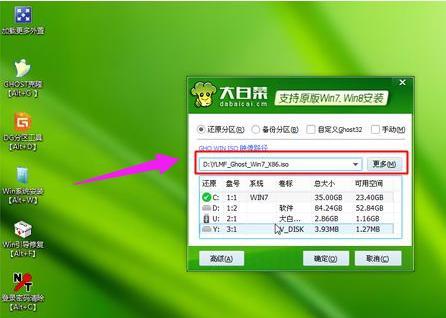
准备工作:备份重要数据
在进行U盘分区系统前,我们需要先备份好重要的数据,以免在操作过程中丢失。可以将数据复制到外部硬盘或云存储空间中,确保数据的安全性。
选择合适的U盘
选择一款容量适当且质量可靠的U盘非常重要,建议选择容量大于8GB的高速U盘,以保证系统文件的正常安装和使用。
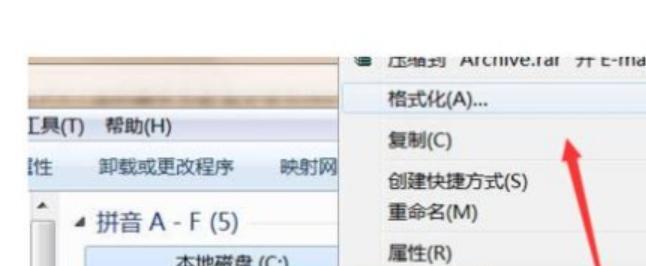
下载合适的系统镜像文件
根据个人需求选择合适的操作系统版本,并从官方网站或其他可信渠道下载系统镜像文件,并确保其完整性和正确性。
制作启动U盘
使用专业的U盘启动制作工具,如Rufus等,将系统镜像文件写入U盘,制作成可引导的启动U盘。
设置BIOS启动项
重启戴尔笔记本,进入BIOS设置界面,将启动项设置为U盘,保存并退出设置。
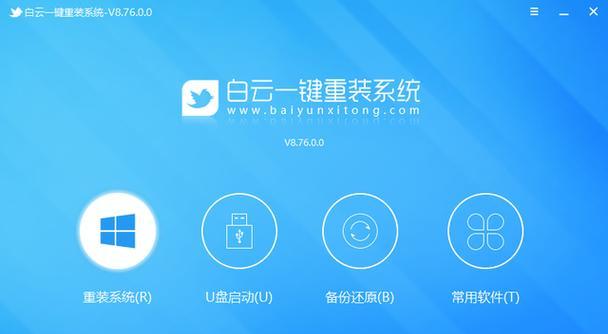
插入启动U盘
将制作好的启动U盘插入戴尔笔记本的USB接口,并重新启动电脑。
选择分区方式
在安装界面中选择分区方式,可以选择快速分区或自定义分区,根据个人需求进行选择。
创建新分区
选择自定义分区后,在空白磁盘上点击“新建”按钮,设置分区大小和类型,然后点击“确定”进行创建。
设置分区格式
选择新创建的分区,点击“格式化”按钮,选择合适的文件系统格式(如NTFS),完成分区格式化。
安装系统文件
选择已创建并格式化的分区,点击“下一步”开始安装系统文件,并按照提示完成后续的设置和安装过程。
重新启动电脑
安装完成后,重新启动戴尔笔记本电脑,按照系统提示进行初始设置和个人配置。
更新驱动程序
安装完系统后,打开设备管理器,检查是否有未安装的驱动程序,如有,及时更新驱动以保证硬件的正常工作。
安装常用软件
根据个人需求安装常用软件,如办公软件、浏览器、音视频播放器等,以满足个人日常使用的需求。
还原重要数据
将之前备份的重要数据复制回戴尔笔记本中,确保数据的完整性和安全性。
系统分区完成
至此,戴尔笔记本U盘分区系统的操作已经完成,现在您可以享受更好的数据管理和系统性能了。
通过本文的教程,我们可以了解到在戴尔笔记本上进行U盘分区系统的具体步骤和方法。合理利用U盘分区可以更好地管理数据和提高系统性能,为我们的使用带来更多便利。希望本文对大家有所帮助!













